- Bán hàng trực tuyến
-
Địa Chỉ: Tin Học Anh Phát - 209/1 quốc lộ 13, P.26, Q. Bình Thạnh, Hồ Chí Minh, Việt Nam
Địa Chỉ 2: Tin Học Anh Phát - 77/4 Trần Quang Diệu, Phường Phan Rang, Khánh Hoà, Việt Nam -
 Tin nổi bật
Tin nổi bật
Hướng Dẫn Toàn Tập Cách Chỉnh Tốc Độ Quạt PC: Giúp Máy Vừa Mát Vừa Êm
Bạn có bao giờ cảm thấy khó chịu khi chiếc PC của mình bỗng gầm rú như một "động cơ phản lực" chỉ để mở vài tab trình duyệt, hay ngược lại, nóng bừng lên khi đang trong một trận chiến game nảy lửa hoặc render video quan trọng? Đây là những tình huống quen thuộc mà rất nhiều người dùng máy tính gặp phải. Tin vui là bạn hoàn toàn có thể kiểm soát và "thuần hóa" hệ thống tản nhiệt của mình.
Bài viết này của Tin Học Anh Phát sẽ là cẩm nang toàn tập, hướng dẫn bạn làm chủ cách chỉnh tốc độ quạt PC một cách chi tiết, từ việc can thiệp sâu trong BIOS/UEFI đến sử dụng các phần mềm chuyên dụng. Mục tiêu cuối cùng là tìm ra "điểm vàng" cân bằng, giúp máy tính của bạn vừa mát mẻ để đạt hiệu năng tối đa, vừa vận hành êm ái, tĩnh lặng.

Nội dung chính
- 1. Tại Sao Phải Quan Tâm Đến Tốc Độ Quạt PC?
- 2. Kiến Thức Cốt Lõi: Phân Biệt Quạt PWM (4-pin) và DC (3-pin)
- 3. Phương Pháp #1: Chỉnh Tốc Độ Quạt Trong BIOS/UEFI - Ổn Định & Tối Ưu Gốc
- 4. Phương Pháp #2: Dùng Phần Mềm Để Chỉnh Tốc Độ Quạt Trên Windows
- 5. So Sánh và Lời Khuyên: Nên Chọn Phương Pháp Nào?
- 6. Giải Đáp Thắc Mắc (FAQ) và Các Lỗi Thường Gặp
Tại Sao Phải Quan Tâm Đến Tốc Độ Quạt PC?
Việc điều chỉnh tốc độ quạt không chỉ là một thủ thuật "vọc vạch" dành cho dân công nghệ. Nó mang lại những lợi ích vô cùng thực tế mà mọi người dùng đều nên biết:
- Tối đa hóa hiệu năng: Khi CPU và card đồ họa (VGA) đạt đến nhiệt độ quá cao, chúng sẽ tự động giảm xung nhịp để tự bảo vệ. Hiện tượng này được gọi là thermal throttling (bóp hiệu năng do nhiệt). Điều khiển quạt PC một cách thông minh sẽ ngăn chặn tình trạng này, đảm bảo các linh kiện máy tính luôn hoạt động ở hiệu suất cao nhất.
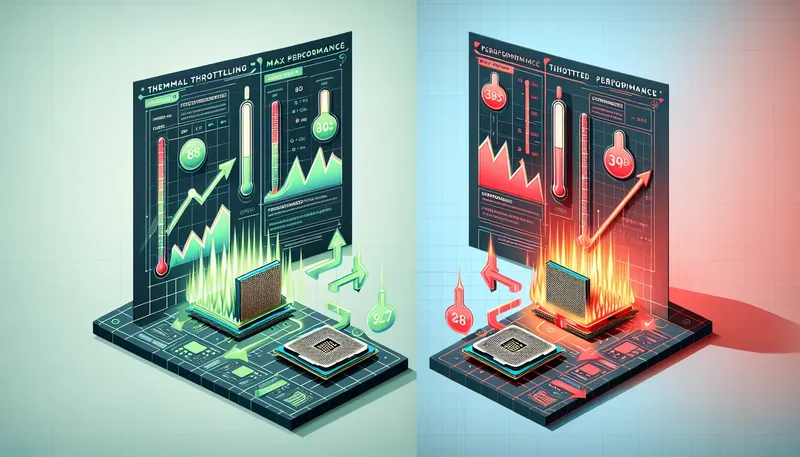
- Tăng tuổi thọ linh kiện: Nhiệt độ cao là kẻ thù không đội trời chung của đồ điện tử. Giữ cho CPU, VGA, và bo mạch chủ hoạt động trong ngưỡng nhiệt độ an toàn không chỉ giúp chúng hoạt động ổn định mà còn kéo dài tuổi thọ đáng kể.
- Tạo không gian yên tĩnh: Không gì phiền toái hơn tiếng quạt PC kêu to một cách vô ích khi bạn đang cần sự tập trung. Tối ưu hóa tốc độ quạt giúp loại bỏ tiếng ồn khó chịu, trả lại cho bạn không gian làm việc và giải trí yên tĩnh đúng nghĩa.
Kiến Thức Cốt Lõi: Phân Biệt Quạt PWM (4-pin) và DC (3-pin)
Trước khi bắt tay vào tinh chỉnh, việc hiểu rõ hai loại quạt phổ biến là chìa khóa để mọi thiết lập của bạn hoạt động chính xác. Hãy kiểm tra xem quạt trong case và trên tản nhiệt CPU của bạn thuộc loại nào.
Quạt 4-pin (PWM - Pulse Width Modulation)
Đây là tiêu chuẩn hiện đại và được khuyên dùng cho việc điều khiển tốc độ linh hoạt.
- Cơ chế hoạt động: Tốc độ được điều khiển bằng các tín hiệu xung kỹ thuật số (digital pulses). Điều này cho phép bo mạch chủ điều chỉnh vòng quay của quạt một cách cực kỳ chính xác theo từng phần trăm (%).
- Nhận diện: Có đầu cắm với 4 chân.
- Ưu điểm: Tùy chỉnh cực kỳ linh hoạt và chính xác, là lựa chọn vàng để xây dựng một biểu đồ quạt (fan curve) hoàn hảo. Các mẫu quạt hiện đại như quạt tản nhiệt ARGB Deepcool thường sử dụng chuẩn 4-pin PWM, cho phép bạn tinh chỉnh đường cong quạt một cách mượt mà và chính xác.

Quạt 3-pin (DC - Direct Current)
Đây là công nghệ cũ hơn nhưng vẫn còn được sử dụng rộng rãi.
- Cơ chế hoạt động: Tốc độ được điều khiển bằng cách tăng hoặc giảm điện áp (Voltage) được cấp cho quạt.
- Nhận diện: Có đầu cắm với 3 chân.
- Nhược điểm: Khả năng tùy chỉnh không chính xác bằng PWM, thường chỉ điều chỉnh theo các mức cố định (ví dụ 50%, 75%, 100%) hoặc trong một khoảng giới hạn.
Lưu ý quan trọng: Trong BIOS, bạn phải chọn đúng chế độ điều khiển (PWM hoặc DC) cho từng cổng cắm quạt. Nếu cắm quạt 4-pin nhưng chọn chế độ DC, việc điều khiển sẽ không chính xác, thậm chí là không hoạt động.
Phương Pháp #1: Chỉnh Tốc Độ Quạt Trong BIOS/UEFI - Ổn Định & Tối Ưu Gốc
Đây là phương pháp nền tảng và ổn định nhất. Các thiết lập sẽ được lưu trực tiếp vào bo mạch chủ và có hiệu lực ngay khi máy tính khởi động, không cần bất kỳ phần mềm nào chạy nền trên Windows.
- Ưu điểm: Ổn định tuyệt đối, "thiết lập một lần và quên đi", không tiêu tốn tài nguyên hệ thống (RAM, CPU).
- Nhược điểm: Kém linh hoạt hơn. Mỗi lần muốn thay đổi cấu hình, bạn phải khởi động lại máy để vào BIOS.
Làm Thế Nào Để Truy Cập và Tìm Mục Chỉnh Quạt?
Để bắt đầu, bạn cần vào BIOS/UEFI của máy tính. Có 2 cách phổ biến:
- Cách 1 (Truyền thống): Khởi động lại máy và nhấn liên tục phím `Delete` hoặc `F2` (tùy hãng mainboard) ngay khi logo nhà sản xuất bo mạch chủ (ASUS, MSI, Gigabyte...) xuất hiện.
- Cách 2 (Trên Windows 10/11): Vào
Settings>System>Recovery. Trong mụcAdvanced startup, chọnRestart now. Sau đó, chọnTroubleshoot>Advanced options>UEFI Firmware Settingsvà nhấnRestart.
Khi đã vào được BIOS, tên và vị trí mục điều khiển quạt sẽ khác nhau tùy hãng:
- ASUS: Thường nằm trong mục Monitor với tên gọi Q-Fan Control.
- Gigabyte: Tìm mục Smart Fan (thường có tab riêng hoặc trong M.I.T).
- MSI: Tìm mục Hardware Monitor.
- ASRock: Tìm mục FAN-Tastic Tuning trong tab H/W Monitor.
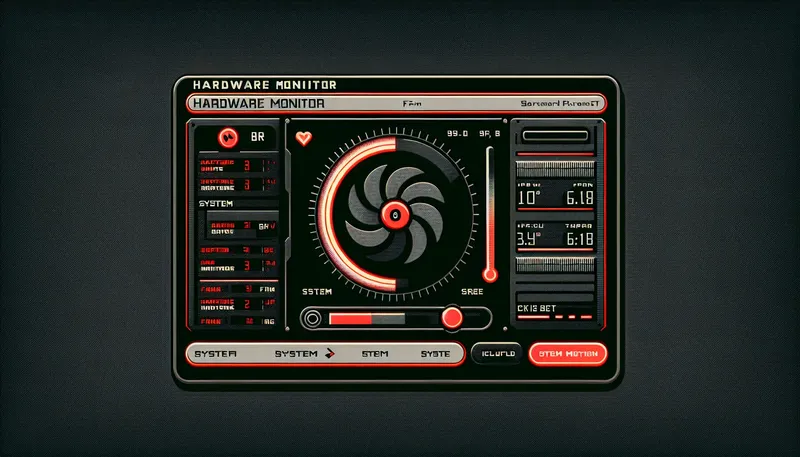
Hướng Dẫn Thiết Lập Fan Curve Cân Bằng Giữa Làm Mát và Yên Tĩnh
Trong giao diện điều khiển, bạn sẽ thấy các chế độ có sẵn như Silent, Standard, Turbo. Tuy nhiên, để tối ưu nhất, hãy chọn chế độ Manual (Thủ công) hoặc Custom (Tùy chỉnh) để tự thiết lập đường cong quạt (fan curve).
- Chọn quạt để điều khiển: Chọn quạt bạn muốn chỉnh, ví dụ CPU_FAN (quạt tản nhiệt CPU) hoặc CHA_FAN/SYS_FAN (quạt thùng máy).
- Chọn nguồn nhiệt tham chiếu: Quạt CPU nên lấy nhiệt độ CPU làm tham chiếu. Quạt thùng máy có thể lấy nhiệt độ CPU hoặc nhiệt độ PCH/Mainboard.
- Thiết lập biểu đồ: Bạn sẽ thấy một biểu đồ với trục ngang là Nhiệt độ (°C) và trục dọc là Tốc độ quạt (%). Hãy kéo các điểm neo trên biểu đồ để tạo ra đường cong mong muốn.
Gợi ý một "đường cong cân bằng" lý tưởng:
- Dưới 50°C (tác vụ nhẹ): Quạt chạy ở 30-40% để đảm bảo êm ái.
- Từ 50°C đến 70°C (gaming, làm việc): Quạt tăng dần lên 60-75%.
- Trên 75°C (render nặng, stress test): Quạt tăng lên 90-100% để làm mát tối đa. Để đạt hiệu quả tốt nhất, việc lựa chọn giữa tản nhiệt khí và tản nhiệt nước AIO cũng đóng vai trò quan trọng.

Phương Pháp #2: Dùng Phần Mềm Để Chỉnh Tốc Độ Quạt Trên Windows
Nếu bạn yêu thích sự linh hoạt, muốn điều chỉnh "nóng" (real-time) hoặc tạo nhiều hồ sơ (profile) cho các công việc khác nhau (ví dụ: profile Gaming, profile Làm việc), phần mềm là lựa chọn hoàn hảo.
- Ưu điểm: Linh hoạt, điều chỉnh không cần khởi động lại, giao diện đồ họa trực quan.
- Nhược điểm: Cần phần mềm chạy nền, đôi khi có thể xung đột với các phần mềm giám sát hệ thống khác.
Top Phần Mềm Chỉnh Tốc Độ Quạt Tốt Nhất
- Fan Control (Khuyên dùng nhất): Miễn phí, mã nguồn mở, không quảng cáo và cực kỳ mạnh mẽ. Nó nhận diện và điều khiển được hầu hết các loại quạt và cảm biến. Đây là lựa chọn hàng đầu cho cả người mới và người dùng chuyên nghiệp. Bạn có thể tải trực tiếp từ trang GitHub chính thức.
- Phần mềm từ hãng (MSI Center, Armoury Crate, Gigabyte Control Center): Dễ dùng, tích hợp sẵn. Tuy nhiên, chúng thường khá cồng kềnh và đi kèm nhiều tính năng không cần thiết.
- Argus Monitor: Phần mềm trả phí chuyên nghiệp, cung cấp khả năng giám sát và điều khiển hệ thống cực kỳ chi tiết.
Hướng Dẫn Sử Dụng Fan Control Từ A-Z
Chúng tôi sẽ hướng dẫn chi tiết với Fan Control vì tính ưu việt của nó.
- Tải và Quét hệ thống: Tải về từ link GitHub ở trên. Khi khởi động lần đầu, phần mềm sẽ yêu cầu quyền quản trị và tự động quét toàn bộ quạt và cảm biến nhiệt trên hệ thống của bạn.
- Tạo biểu đồ điều khiển: Ở cột bên phải, nhấn vào nút `+` màu xanh và chọn Graph fan curve để tạo một biểu đồ mới.
- Thiết lập và Liên kết:
- Nhấp vào card "Graph" vừa tạo. Tại mục Temperature source, chọn nguồn nhiệt bạn muốn (ví dụ: `CPU Package` cho quạt CPU).
- Vẽ đường cong quạt tương tự như cách làm trong BIOS.
- Quay lại giao diện chính, ở cột Controls (bên trái), tìm quạt bạn muốn điều khiển (ví dụ `Fan #1`), bật nó lên, nhấp vào biểu tượng liên kết và chọn card "Graph" bạn vừa tạo.
- Lưu và Khởi động cùng Windows: Sau khi hoàn tất, nhấn vào biểu tượng ba chấm ở góc dưới bên phải, chọn Save configuration. Sau đó vào Settings và bật tùy chọn Start with Windows.

So Sánh và Lời Khuyên: Nên Chọn Phương Pháp Nào?
Bảng so sánh nhanh sẽ giúp bạn đưa ra quyết định phù hợp:
| Tiêu chí | Chỉnh trong BIOS/UEFI | Chỉnh bằng Phần mềm (Fan Control) |
|---|---|---|
| Độ ổn định | Rất cao (Hoạt động độc lập) | Cao (Phụ thuộc vào Windows) |
| Tính linh hoạt | Thấp (Phải khởi động lại) | Rất cao (Điều chỉnh thời gian thực) |
| Tài nguyên hệ thống | Không tốn | Tốn một ít (không đáng kể) |
| Đối tượng phù hợp | Người thích sự ổn định, "set and forget" | Gamer, người dùng chuyên nghiệp, người thích vọc vạch |
Lời khuyên từ Tin Học Anh Phát:
- Người mới bắt đầu: Hãy thử các chế độ có sẵn (Silent, Standard) trong BIOS. Đây là cách an toàn và dễ nhất.
- Người dùng phổ thông: Dành thời gian tùy chỉnh fan curve trong BIOS là lựa chọn tối ưu nhất, cân bằng giữa hiệu quả và ổn định.
- Gamer, Streamer: Hãy kết hợp cả hai. Thiết lập một đường cong cơ bản trong BIOS làm nền. Sau đó, dùng phần mềm Fan Control để tạo các profile riêng, ví dụ profile "Gaming" đẩy quạt lên cao và profile "Work" giữ máy thật êm.
Giải Đáp Thắc Mắc (FAQ) và Các Lỗi Thường Gặp
Dưới đây là một số câu hỏi và vấn đề bạn có thể gặp phải trong quá trình tinh chỉnh.
Tốc Độ Quạt PC Bao Nhiêu Là Ổn?
Thực tế là không có con số RPM (vòng/phút) "lý tưởng" tuyệt đối cho mọi hệ thống. Tốc độ quạt "ổn" được định nghĩa là mức tốc độ thấp nhất có thể nhưng vẫn giữ nhiệt độ các linh kiện quan trọng (CPU, GPU) luôn dưới ngưỡng nguy hiểm (thường là dưới 85-90°C) khi tải nặng, trong khi độ ồn ở mức bạn chấp nhận được. Bạn có thể tham khảo ngưỡng nhiệt độ an toàn do nhà sản xuất công bố, ví dụ như trên trang hỗ trợ của Intel.
Để theo dõi, hãy sử dụng phần mềm miễn phí như HWiNFO64 hoặc MSI Afterburner để giám sát nhiệt độ khi chơi game hoặc làm việc nặng và kiểm tra hiệu quả cấu hình quạt của bạn. Việc này cũng giúp bạn xác định liệu có cần vệ sinh và thay keo tản nhiệt hay không.

Sửa Lỗi Không Thể Chỉnh Tốc Độ Quạt CPU và Quạt Vỏ Case?
Nếu bạn đã làm theo hướng dẫn nhưng quạt vẫn không tuân theo thiết lập, hãy kiểm tra các nguyên nhân sau:
- Xung đột giữa BIOS và Phần mềm: Đây là lỗi phổ biến nhất. Nếu muốn dùng phần mềm trên Windows, bạn phải vào BIOS, tìm mục điều khiển quạt tương ứng và đặt nó ở chế độ Full Speed / 100%. Thao tác này sẽ "nhường" toàn quyền kiểm soát lại cho phần mềm.
- Sai cấu hình hoặc kết nối vật lý:
- Kiểm tra chân cắm: Đảm bảo quạt CPU cắm vào cổng
CPU_FAN, quạt case cắm vào cổngCHA_FANhoặcSYS_FAN. - Kiểm tra chế độ PWM/DC: Vào lại BIOS và chắc chắn bạn đã chọn đúng chế độ (PWM cho quạt 4-pin, DC cho quạt 3-pin).
- Nếu gặp các lỗi thường gặp với quạt case khác, bạn có thể tham khảo thêm hướng dẫn chi tiết của chúng tôi.
- Kiểm tra chân cắm: Đảm bảo quạt CPU cắm vào cổng
Kết Luận
Làm chủ tốc độ quạt PC là một kỹ năng thiết yếu để tối ưu hóa trải nghiệm sử dụng máy tính. Dù bạn chọn phương pháp chỉnh trong BIOS để có sự ổn định lâu dài hay sử dụng phần mềm Fan Control để đạt sự linh hoạt tối đa, mục tiêu cuối cùng vẫn là tìm ra sự cân bằng hoàn hảo giữa hiệu quả làm mát và sự yên tĩnh. Đừng ngần ngại thử nghiệm để tìm ra "điểm vàng" cho chính cỗ máy của mình, giúp PC không chỉ mát hơn, êm hơn mà còn bền bỉ hơn theo thời gian.
Hãy chia sẻ bài viết này:
- » Hướng Dẫn Sử Dụng VPN Từ A-Z (Cập Nhật 2025): Cài Đặt, Đổi IP & Sửa Lỗi
- » Top 5 VPN Tốt Nhất 2025: Đánh Giá Chuyên Sâu VPN Việt Nam, Trung Quốc, Mỹ & Nhật Bản
- » Tải VPN cho PC, Mac, Chrome, iPhone & Android: Hướng dẫn Cài đặt & Sử dụng Nhanh nhất 2025
- » VPN là gì? Hướng Dẫn Toàn Tập A-Z về Mạng Riêng Ảo cho Người Mới Bắt Đầu
- » Tổng Hợp 20+ Nguồn Proxy Miễn Phí Tốt Nhất 2025 & Hướng Dẫn Sử Dụng An Toàn
- » Tất tần tật những lưu ý khi build PC Gaming năm 2024: Hướng dẫn chi tiết cho các game thủ
- » Top Dàn PC Khủng Chơi Game Mượt Yêu Thích Nhất 2022
- » Top 12 Địa Chỉ Bán Linh Kiện Máy Tính Giá Sỉ Tại TPHCM
- » Darius 2XKO: Hướng dẫn chơi toàn tập combo, chiến thuật & phân tích chuyên sâu
- » Akinator là gì? Hướng dẫn A-Z cách chơi & Mẹo
WEBSITE ĐƯỢC SỞ HỮU VÀ QUẢN LÝ BỞI NGUYỄN VÕ DUY ANH
Giấy phép đăng ký kinh doanh số 0315129021 do sở Kế Hoạch và Đầu Tư Thành phố Hồ Chí Minh cấp ngày 25/6/2018













